Meu método preferido para fazer capturas de tela no Chrome acabou de ser atualizado com um novo recurso que amplia seu alcance. Eu uso o Awesome Screenshot para capturar partes ou páginas inteiras no Chrome, um processo que se tornou mais eficiente no ano passado quando um recurso de salvamento automático foi adicionado. Agora, o Awesome Screenshot permite capturar e anotar capturas de tela que você tirou do Chrome, mas também permite que você carregue arquivos de imagem locais para fazer anotações usando o Chrome.
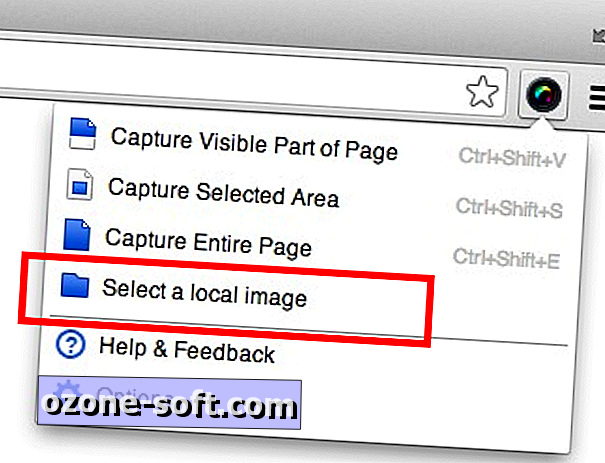
Para selecionar um arquivo, clique no botão Awesome Screenshot à direita da barra de URL do Chrome e escolha "Selecionar uma imagem local", que abre uma nova guia no Chrome com uma área para você arrastar e soltar um arquivo PNG ou JPEG. (Como alternativa, você pode clicar na caixa para procurar um arquivo.)
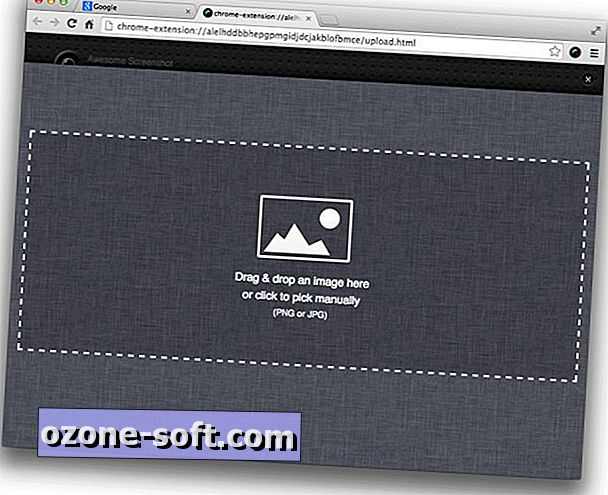
Depois de carregar sua imagem, você pode usar as ferramentas de edição do Awesome Screenshot para recortar, desenhar um retângulo ou uma forma oval ou livre, adicionar setas ou linhas, desfocar uma seção ou adicionar texto. Não há seleção de fontes para escolher, mas você tem 12 cores para suas anotações.
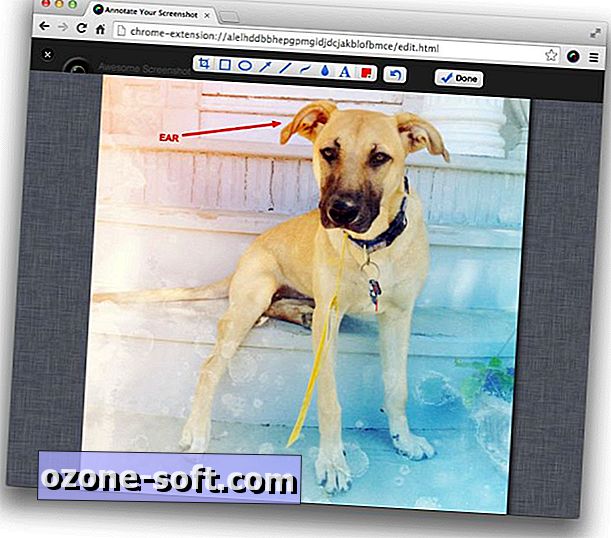
Por fim, a ferramenta de corte foi aprimorada, fornecendo contagens de pixels para largura e altura que você pode editar em seus desejos e necessidades precisos.













Deixe O Seu Comentário